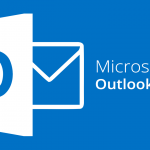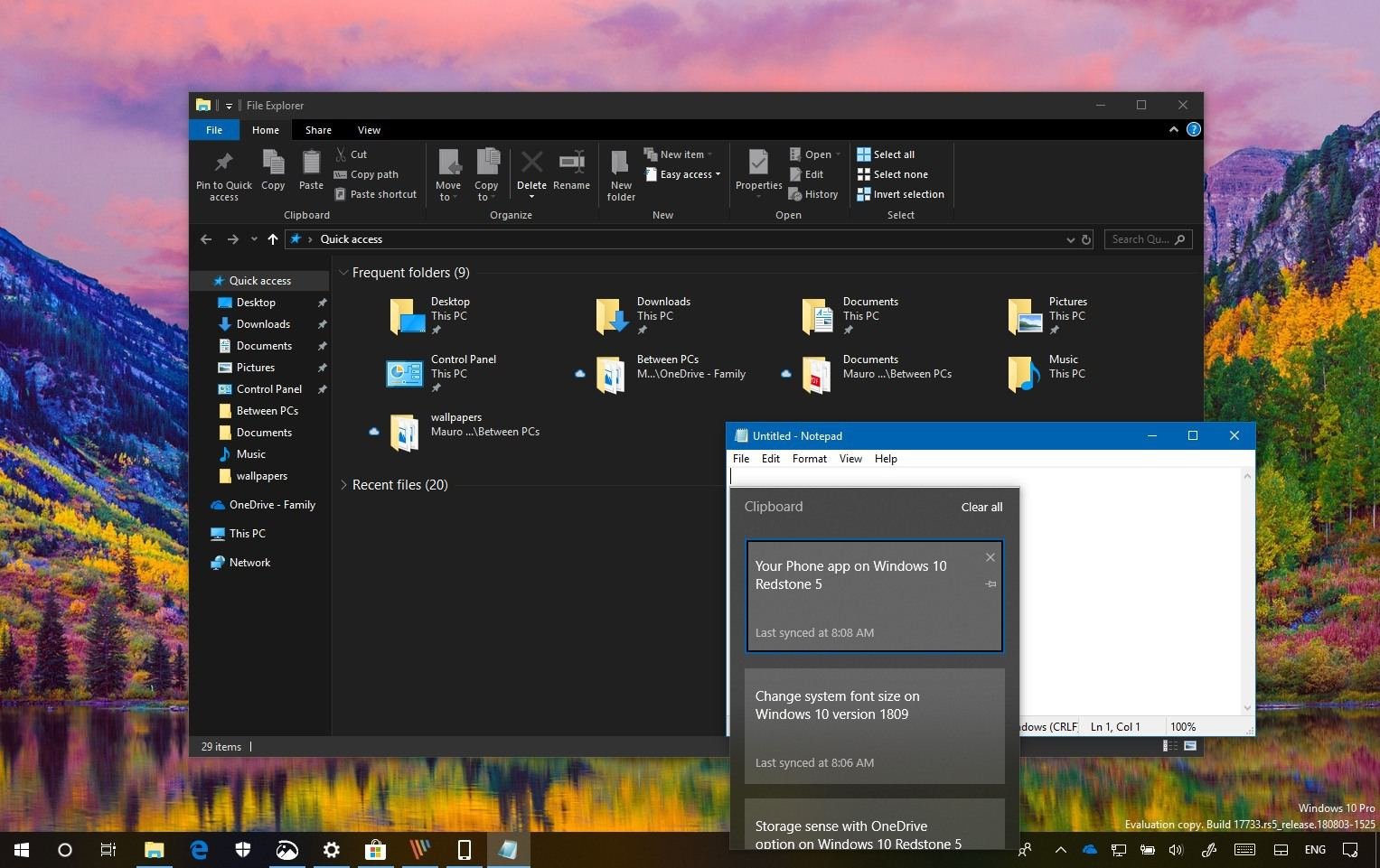
Windows 10 Version 1809 (Redstone 5): En İyi 7 Özellik
Kod adı Redstone 5 olan Windows 10: 1809, yeni özellikler ve geliştirmeler sunuyor – İşte en heyecan verici özellikler.
Windows 10 Redstone 5 (sürüm 1809), Microsoft’un Nisan 2018 Güncelleştirmesi’nden sonra kullanıma sunucağı bir sonraki büyük yenileme sürümüdür. Bu, ikinci yarı yıllık sürümdür ve genel deneyimi geliştirmek için yeni bir dizi özellik ve geliştirme sunar.
Windows 10’a gelen altıncı özellik güncellemesidir ve Nisan güncellemesiyle karşılaştırıldığında daha küçük bir güncellemedir, ancak sistem sağlığı, depolama, özelleştirme, güvenlik ve üretkenlik konusunda çeşitli görsel değişiklikler ve yeni özellikler sunar.
Bu kılavuzda, 2018 sonbaharında ortaya çıkan en iyi yedi yeni özellik ve gelişmeyi ön plana çıkaracağız. Bu yeni sürümle ilgili her şeyi buradan inceleyebilirsiniz.
Dosya Gezgini için Karanlık Mod
Dosya Gezgini’nde yerel sekme desteğini almak için biraz beklemek zorunda olmanıza rağmen, 1809 sürümünden başlayarak, Windows 10, Dosya Gezgini, içerik menüleri ve açılır iletişim kutuları için karanlık bir tema sunuyor.

Yeni karanlık tema, sistem karanlık modunun bir parçası olacak ve “Kişiselleştirme” içindeki “Renkler” ayarlarını kullanarak karanlık moda geçtiğinde otomatik olarak etkinleştirilecek.
Bulut Tabanlı Pano
Metin ve resimleri panoya kopyalayıp uzun bir süre için herhangi bir uygulamaya yapıştırabiliriz, ancak sonuçta bu bir cihazla sınırlı.

Redstone 5 güncellemesinden sonra, başka bir en yeni özellik, Microsoft bulutunun aygıtlar arasında içerik kopyalayıp yapıştırmak için kullanabileceği yeni pano deneyimidir. Buna ek olarak, yeni pano, geçmişinizi görüntülemek, önceki içeriği yapıştırmak ve günlük olarak yapıştırmanız gerekebilecek öğeleri iğnelemek için yeni bir arabirim (Windows tuşu + V kısayolunu kullanarak çağırabilirsiniz) sunacak.
Arama Deneyimi
Windows 10’un bu yeni sürümünde Microsoft, arama deneyiminde bazı önemli değişiklikler de ekliyor. 1809 sürümünden başlayarak, daha fazla bilgiye ve işlemlere daha hızlı erişmek için sol bölmedeki önizlemeleri yerleştirmek için daha geniş bir arayüz geliyor.
Örneğin, bir uygulama veya belgeyi aradığınızda karşınıza gelen sonuçlar için, bir uygulamayı yönetici olarak çalıştırma seçenekleri, konum ve son kez belgenin değiştirilmesi gibi seçenekler ve daha fazlası dahil olmak üzere ortak eylemler ile karşılacaksınız.

Ayrıca, bir uygulamayı arıyorsanız, web sonuçları artık üçüncü taraf uygulamasını doğrudan resmi web sitesinden indirmek için bir düğme de gösterecek.
Alıntı ve Taslak
Windows 10, eski Ekran Alıntısı aracını Alıntı ve Taslak (eski Windows Mürekkep Çalışma Alanı’nın bir parçası) ile birleştirerek ekran görüntülerini almak için tek bir modern deneyime dönüştüren yeni bir alıntılama deneyimi sunuyor.
Buna ek olarak, artık Alıntı ve Taslak araç çubuğunu ihtiyaç duyduğunuz tüm temel araçlarla birlikte açmak için Windows tuşu + Shift + S klavye kısayolunu kullanabilirsiniz.

OneDrive ile Akıllı Depolama
Windows 10’da, Akıllı Depolama, cihazınız için yeterli alan kalmadığında otomatik olarak yer açmanıza yardımcı olur ve 1809 sürümünde, kullanılmayan OneDrive içeriğinin otomatik kullanabileceksiniz.

Sistem Yazı Boyutunu Değiştirme
Önceki sürümlerde, Dosya Gezgini, Başlat menüsü, Ayarlar, Denetim Masası ve uygulamalar gibi tüm sistem için yazı tipi boyutunu değiştirebildiniz, ancak bu seçenek işletim sisteminden kaldırıldı.
Ancak Windows 10 sürüm 1809 ile, Ayarlar uygulamasının Erişim Kolaylığı bölümünde “Görüntü” ayarlarının bir parçası olarak geri dönüyor.

Telefon
Halen geliştirilmekte olan bir çalışma olmasına rağmen, “Telefon” bu yeni sürümde bulabileceğiniz en iyi özelliklerden biridir.
“Telefon”, telefonunuzu bilgisayarınıza daha da entegre etmek için tasarlanmış yeni bir deneyimdir; metinlerinize, fotoğraflarınıza ve bildirimlerinize kablosuz olarak telefonunuzdan erişmenizi sağlar.

Yeni deneyimin iPhone ve Android cihazlarla çalışması bekleniyor, ancak bu ilk sürümde, “Telefon” uygulamanız yalnızca Android cihazlar için kullanılabilir ve telefonunuzu bağlama ve son fotoğraflara erişme dahil sınırlı özelliklerle kullanılabilir.